Utilizar as redes sociais como aliadas do seu negócio pode ser uma excelente forma de divulgar seus produtos e serviços! Hoje vamos ver como utilizar o Facebook Shopping: Uma ferramenta que permite que você tenha uma loja dentro da página da sua empresa.
[/et_pb_text][et_pb_text _builder_version=”4.9.0″ _module_preset=”default” custom_padding=”10px||10px||false|false”]Para facilitar, o passo a passo completo será dividido em 3 partes:
[/et_pb_text][et_pb_blurb title=”Habilitando a aba Loja” url=”#habilitando_a_aba_loja” image=”https://superlojas.online/blog/wp-content/uploads/2021/02/right-arrow.png” icon_placement=”left” content_max_width=”100%” _builder_version=”4.9.0″ _module_preset=”default” header_font=”Roboto||||||||” header_text_color=”#9944d0″ header_font_size=”20px” header_line_height=”1.5em”][/et_pb_blurb][et_pb_blurb title=”Configurando a Loja” url=”#configurando_a_loja” image=”https://superlojas.online/blog/wp-content/uploads/2021/02/right-arrow.png” icon_placement=”left” content_max_width=”100%” _builder_version=”4.9.0″ _module_preset=”default” header_font=”Roboto||||||||” header_text_color=”#9944d0″ header_font_size=”20px” header_line_height=”1.5em”][/et_pb_blurb][et_pb_blurb title=”Adicionando os Produtos” url=”#configurando_os_produtos” image=”https://superlojas.online/blog/wp-content/uploads/2021/02/right-arrow.png” icon_placement=”left” content_max_width=”100%” _builder_version=”4.9.0″ _module_preset=”default” header_font=”Roboto||||||||” header_text_color=”#9944d0″ header_font_size=”20px” header_line_height=”1.5em”][/et_pb_blurb][/et_pb_column][/et_pb_row][et_pb_row _builder_version=”4.9.0″ _module_preset=”default”][et_pb_column type=”4_4″ _builder_version=”4.9.0″ _module_preset=”default”][et_pb_text module_id=”habilitando_a_aba_loja” _builder_version=”4.9.0″ _module_preset=”default”]Habilitando a aba Loja
[/et_pb_text][et_pb_text _builder_version=”4.9.0″ _module_preset=”default” hover_enabled=”0″ sticky_enabled=”0″]O primeiro passo é habilitar a aba loja dentro da sua página no Facebook. Através dela, seus clientes poderão visualizar todos os produtos que você vende sem sair da rede social. Caso ele se interesse e queira comprar, será direcionado diretamente para a página do produto, na sua loja virtual! Agora sem mais delonga, mãos a obra!
1. Acesse a sua conta comercial no Facebook e entre em sua página. No menu à esquerda, clique na opção Configurações.
[/et_pb_text][et_pb_image src=”https://superempresa.com.br/blog/wp-content/uploads/2021/02/1.png” title_text=”1″ _builder_version=”4.9.0″ _module_preset=”default” width=”100%” max_width=”100%” custom_padding=”||30px||false|false”][/et_pb_image][et_pb_text _builder_version=”4.9.0″ _module_preset=”default”]2. Depois clique em modelos e abas.
[/et_pb_text][et_pb_image src=”https://superempresa.com.br/blog/wp-content/uploads/2021/02/2-3.png” title_text=”2″ _builder_version=”4.9.0″ _module_preset=”default” custom_padding=”||30px||false|false”][/et_pb_image][et_pb_text _builder_version=”4.9.0″ _module_preset=”default”]3. Role a página para baixo e ative a opção Loja.
[/et_pb_text][et_pb_image src=”https://superempresa.com.br/blog/wp-content/uploads/2021/02/3-1.png” title_text=”3″ _builder_version=”4.9.0″ _module_preset=”default” custom_padding=”||30px||false|false”][/et_pb_image][et_pb_text _builder_version=”4.9.0″ _module_preset=”default”]4. Arraste a aba Loja para o topo da lista, para deixa-la em evidencia.
[/et_pb_text][et_pb_image src=”https://superempresa.com.br/blog/wp-content/uploads/2021/02/4-1.png” title_text=”4″ _builder_version=”4.9.0″ _module_preset=”default” custom_padding=”||30px||false|false”][/et_pb_image][et_pb_text _builder_version=”4.9.0″ _module_preset=”default”]Pronto, agora sua página no Facebook tem a aba loja! O próximo passo é fazer a configuração da página para receber seus produtos 🙂
[/et_pb_text][/et_pb_column][/et_pb_row][et_pb_row _builder_version=”4.9.0″ _module_preset=”default”][et_pb_column type=”4_4″ _builder_version=”4.9.0″ _module_preset=”default”][et_pb_text module_id=”configurando_a_loja” _builder_version=”4.9.0″ _module_preset=”default”]Configurando a Loja
[/et_pb_text][et_pb_text _builder_version=”4.9.0″ _module_preset=”default”]1. Acesse a sua página e clique na aba Loja.
[/et_pb_text][et_pb_image src=”https://superempresa.com.br/blog/wp-content/uploads/2021/02/5-2.png” title_text=”5″ _builder_version=”4.9.0″ _module_preset=”default” custom_padding=”||30px||false|false”][/et_pb_image][et_pb_text _builder_version=”4.9.0″ _module_preset=”default”]2. Clique no botão Ir para o Gerenciador de Comércio para começar a configurar a aba loja.
[/et_pb_text][et_pb_image src=”https://superempresa.com.br/blog/wp-content/uploads/2021/02/6-1.png” title_text=”6″ _builder_version=”4.9.0″ _module_preset=”default” custom_padding=”||30px||false|false”][/et_pb_image][et_pb_text _builder_version=”4.9.0″ _module_preset=”default”]3. O gerenciador irá apresentar a ferramenta com alguns tópicos, role a página para baixo e clique no botão Avançar.
[/et_pb_text][et_pb_image src=”https://superempresa.com.br/blog/wp-content/uploads/2021/02/7-1.png” title_text=”7″ _builder_version=”4.9.0″ _module_preset=”default” custom_padding=”||30px||false|false”][/et_pb_image][et_pb_text _builder_version=”4.9.0″ _module_preset=”default”]4. Nessa tela, será necessário escolher como os seus clientes finalizarão a compra. Escolha a primeira opção Finalização da compra em outro site e clique em Avançar.
[/et_pb_text][et_pb_image src=”https://superempresa.com.br/blog/wp-content/uploads/2021/02/8-2.png” title_text=”8″ _builder_version=”4.9.0″ _module_preset=”default” custom_padding=”||30px||false|false”][/et_pb_image][et_pb_text _builder_version=”4.9.0″ _module_preset=”default”]5. Selecione a página que você está vinculando a essa loja e clique em Avançar.
[/et_pb_text][et_pb_image src=”https://superempresa.com.br/blog/wp-content/uploads/2021/02/9-1.png” title_text=”9″ _builder_version=”4.9.0″ _module_preset=”default” custom_padding=”||30px||false|false”][/et_pb_image][et_pb_text _builder_version=”4.9.0″ _module_preset=”default”]6. Escolha uma conta empresarial. Caso não tenha, basta criar uma nova conta. Depois clique em Avançar.
[/et_pb_text][et_pb_image src=”https://superempresa.com.br/blog/wp-content/uploads/2021/02/10-1.png” title_text=”10″ _builder_version=”4.9.0″ _module_preset=”default” custom_padding=”||30px||false|false”][/et_pb_image][et_pb_text _builder_version=”4.9.0″ _module_preset=”default”]7. Escreva um nome para o seu catálogo de produtos e clique no botão Avançar.
[/et_pb_text][et_pb_image src=”https://superempresa.com.br/blog/wp-content/uploads/2021/02/11-1.png” title_text=”11″ _builder_version=”4.9.0″ _module_preset=”default” custom_padding=”||30px||false|false”][/et_pb_image][et_pb_text _builder_version=”4.9.0″ _module_preset=”default”]8. Caso suas informações estejam todas certas, marque a opção no fim da página e clique em Concluir a configuração.
[/et_pb_text][et_pb_image src=”https://superempresa.com.br/blog/wp-content/uploads/2021/02/12-3.png” title_text=”12″ _builder_version=”4.9.0″ _module_preset=”default” custom_padding=”||30px||false|false”][/et_pb_image][et_pb_text _builder_version=”4.9.0″ _module_preset=”default”]Feito, agora nós temos o nosso primeiro catálogo criado, pronto para receber os produtos.
[/et_pb_text][/et_pb_column][/et_pb_row][et_pb_row _builder_version=”4.9.0″ _module_preset=”default”][et_pb_column type=”4_4″ _builder_version=”4.9.0″ _module_preset=”default”][et_pb_text module_id=”configurando_os_produtos” _builder_version=”4.9.0″ _module_preset=”default”]Adicionando os Produtos
[/et_pb_text][et_pb_text _builder_version=”4.9.0″ _module_preset=”default”]Depois de concluir a configuração, o Facebook irá te direcionar para o gerenciador de negócios.
1. No menu esquerdo, clique em Catálogo e depois em Fontes de dados.
[/et_pb_text][et_pb_image src=”https://superempresa.com.br/blog/wp-content/uploads/2021/02/13-2.png” title_text=”13″ _builder_version=”4.9.0″ _module_preset=”default” custom_padding=”||30px||false|false”][/et_pb_image][et_pb_text _builder_version=”4.9.0″ _module_preset=”default”]2. No canto superior direito, clique em Adicionar itens.
[/et_pb_text][et_pb_image src=”https://superempresa.com.br/blog/wp-content/uploads/2021/02/14-1.png” title_text=”14″ _builder_version=”4.9.0″ _module_preset=”default” custom_padding=”||30px||false|false”][/et_pb_image][et_pb_text _builder_version=”4.9.0″ _module_preset=”default”]3. Selecione a opção Usar o carregamento em massa e clique em Avançar.
[/et_pb_text][et_pb_image src=”https://superempresa.com.br/blog/wp-content/uploads/2021/02/1-1.png” title_text=”1″ _builder_version=”4.9.0″ _module_preset=”default” custom_padding=”||30px||false|false”][/et_pb_image][et_pb_text _builder_version=”4.9.0″ _module_preset=”default”]4. Escolha a opção Feed programado e clique em Avançar.
[/et_pb_text][et_pb_image src=”https://superempresa.com.br/blog/wp-content/uploads/2021/02/2-4.png” title_text=”2″ _builder_version=”4.9.0″ _module_preset=”default” custom_padding=”||30px||false|false”][/et_pb_image][et_pb_text _builder_version=”4.9.0″ _module_preset=”default”]5. Agora, dentro da sua plataforma no Super Lojas, vá no menu Integrações e clique em Facebook e Instagram. Role a página para baixo e clique no botão Copiar Link.
[/et_pb_text][et_pb_image src=”https://superempresa.com.br/blog/wp-content/uploads/2021/02/3-2.png” title_text=”3″ _builder_version=”4.9.0″ _module_preset=”default” custom_padding=”||30px||false|false”][/et_pb_image][et_pb_text _builder_version=”4.9.0″ _module_preset=”default”]6. Volte no gerenciador de comércio do Facebook e cole o link no campo indicado, depois clique em Avançar.
[/et_pb_text][et_pb_image src=”https://superempresa.com.br/blog/wp-content/uploads/2021/02/4-2.png” title_text=”4″ _builder_version=”4.9.0″ _module_preset=”default” custom_padding=”||30px||false|false”][/et_pb_image][et_pb_text _builder_version=”4.9.0″ _module_preset=”default”]7. Selecione a primeira opção A cada hora e depois clique em Avançar.
[/et_pb_text][et_pb_image src=”https://superempresa.com.br/blog/wp-content/uploads/2021/02/5-3.png” title_text=”5″ _builder_version=”4.9.0″ _module_preset=”default” custom_padding=”||30px||false|false”][/et_pb_image][et_pb_text _builder_version=”4.9.0″ _module_preset=”default”]8. Para concluir, dê um nome ao seu Catálogo e depois selecione o tipo de moeda padrão: BRL – Real brasileiro. Clique em Enviar e aguarde o Facebook terminar a importação.
[/et_pb_text][et_pb_image src=”https://superempresa.com.br/blog/wp-content/uploads/2021/02/6-2.png” title_text=”6″ _builder_version=”4.9.0″ _module_preset=”default” custom_padding=”||30px||false|false”][/et_pb_image][et_pb_text _builder_version=”4.9.0″ _module_preset=”default”]9. Assim que a importação for concluída, será exibido uma tela semelhante a essa, com o número total de produtos que foram carregador com sucesso. Para verificar o catálogo, clique em Itens.
[/et_pb_text][et_pb_image src=”https://superempresa.com.br/blog/wp-content/uploads/2021/02/21.png” title_text=”21″ _builder_version=”4.9.0″ _module_preset=”default” custom_padding=”||30px||false|false”][/et_pb_image][et_pb_text _builder_version=”4.9.0″ _module_preset=”default”]Pronto! Os produtos da sua loja virtual já foram importados. Será necessário aguardar o Facebook analisar a sua loja e fazer a liberação, geralmente leva alguns dias.
[/et_pb_text][/et_pb_column][/et_pb_row][/et_pb_section]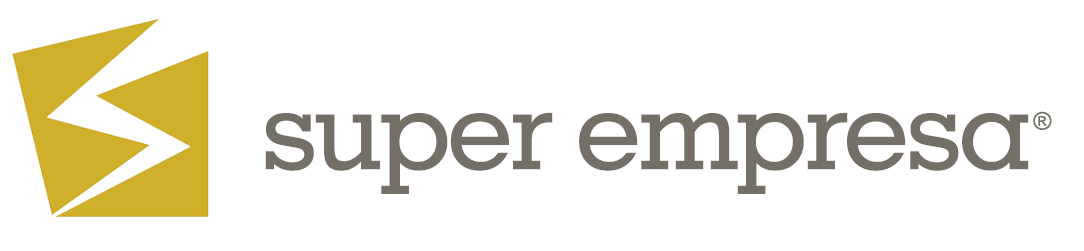




[…] alguma dúvida ou problema com esse passo a passo, sugerimos que você leia o tutorial completo: Como integrar minha loja com o Facebook e Como integrar minha loja com o […]
[…] alguma dúvida ou problema com esse passo a passo, sugerimos que você leia o tutorial completo: Como integrar minha loja com o Facebook e Como integrar minha loja com o […]